
Dalam hal menyesuaikan browser kami, Google Chrome praktis adalah satu-satunya browser yang memungkinkan kami melakukannya, setidaknya dengan warna selain warna gelap biasa, yang tersedia secara native di Firefox dan Microsoft Edge. Toko ekstensi Chrome siap membantu kami serangkaian tema yang dapat kita gunakan untuk menyesuaikan tampilan browser kita.
Jika Anda pecinta kustomisasi, tidak hanya salinan Windows 10 Anda (yang melalui Microsoft Store menawarkan banyak tema untuk mempersonalisasi peralatan kami), tetapi juga browser biasa Anda, jika itu adalah Google Chrome, di bawah ini kami tunjukkan sebuah panduan kecil di mana Anda akan bisa belajar bagaimana kita dapat memasang tema selain mengelolanya.
Saat memasang semua jenis add-on di browser kami, satu-satunya situs web yang harus kita kunjungi adalah toko Chrome resmi memanggil Toko Web Chrome. Melalui halaman web ini, kami akan dapat memasang semua jenis pelengkap yang kami butuhkan, selalu dengan keamanan yang ditawarkan Google kepada kami, karena semua ekstensi telah diberikan oleh teknisi Google, jadi kami tidak akan segera melakukannya. menemukan malware, spyware, atau kerabat lainnya yang dapat membahayakan kesehatan peralatan dan data kita.
Ekstensi dan tema
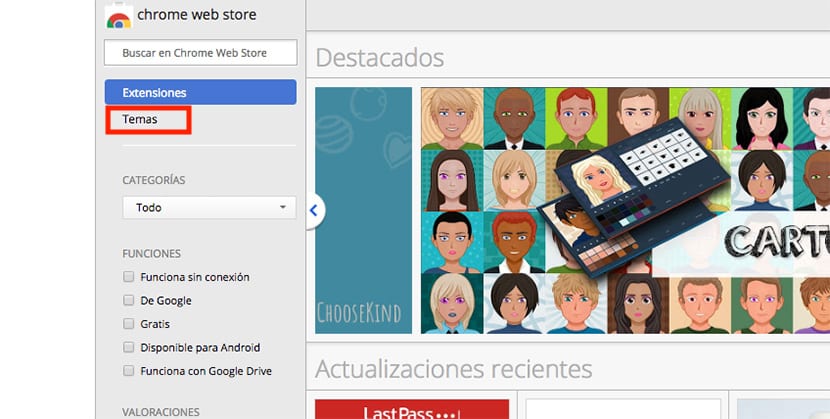
Google menawarkan dua jenis add-on yang dapat kami gunakan untuk menyesuaikan pengalaman penjelajahan kami: ekstensi dan tema. Di artikel lainnya ini, kami tunjukkan cara memasang ekstensi di Chrome jadi dalam hal ini kita akan fokus cara memasang dan mengelola tema Google Chrome.
Setelah kami membuka Toko Web Chrome, kami harus pergi ke kolom di sisi kiri layar dan memilih Tema, karena secara default, setiap kali kami mengunjungi situs web ini, opsi Ekstensi dipilih. Dengan mengklik Tema, hanya semua tema yang kami miliki untuk dipasang di komputer kami yang akan ditampilkan. Tidak masalah jika tim kami adalah PC atau Mac, baik ekstensi maupun tema, kami dapat menginstalnya secara merata di salah satu dari dua platform.
Klasifikasi topik
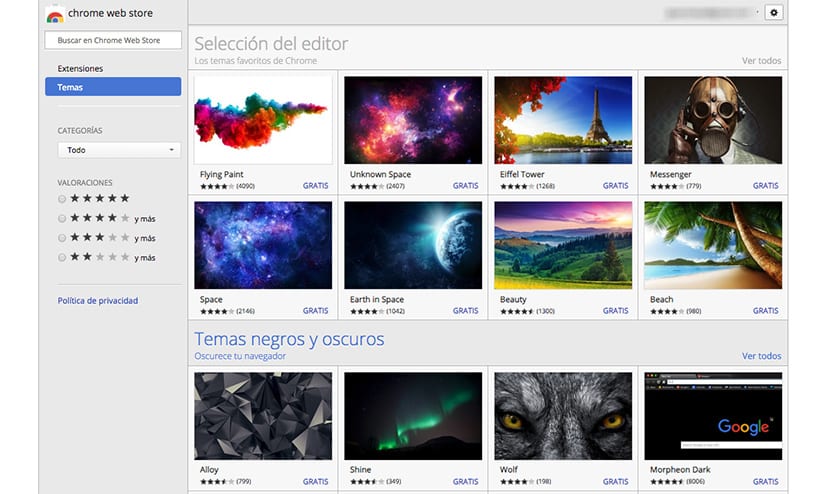
Jumlah topik yang kami miliki di Google Web Store terlalu tinggi, sehingga kami dapat melakukan penelusuran berdasarkan topik untuk menemukan yang paling sesuai dengan selera kami, atau menelusuri berbagai kategori tempat semua topik dikategorikan. Beberapa kategori utama tempat topik diklasifikasikan adalah:
- Pilihan Editor
- Tema hitam dan gelap
- Jelajahi luar angkasa
- Tema minimalis
- Tempat yang indah
- Sketsa pahlawan super
- Pola yang cantik
- Sentuhan warna
- Di atas roda
- Tambahkan sentuhan cahaya
- Sesuatu yang biru
- Hentikan perkembangan krom
- Di alam liar
- Kucing Chrome (tidak bisa hilang)
- Doodle dan teman
- H2o yang Menarik
- Liburan gunung
- Kota yg besar sekali
- Di awan
- ....
Cara memasang tema di Google Chrome

Masing-masing topik terdiri dari satu gambar, jadi kita hanya perlu melihat gambar yang mewakili tema, yang akan ditampilkan di browser kita. Setelah kita menemukan tema yang paling sesuai dengan kebutuhan kita, kita tinggal mengekliknya dan pergi ke bagian kanan atas jendela mengambang tempat detail tema muncul dan klik Tambahkan ke Chrome.
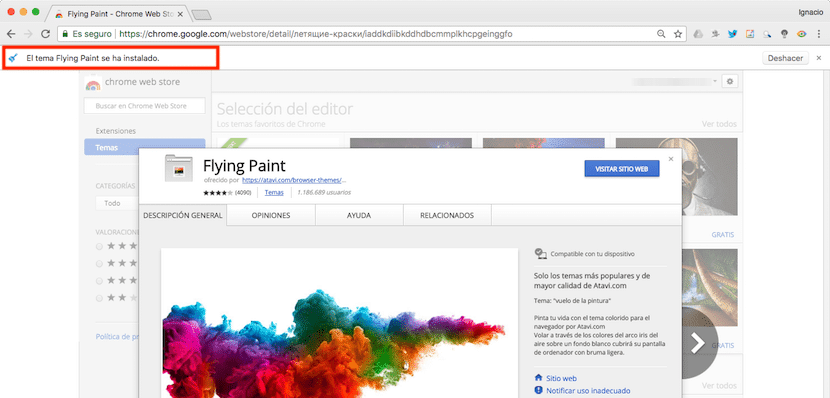
Setelah kami memasang tema, tepat di bawah bilah navigasi, Notifikasi akan ditampilkan yang mengkonfirmasikan bahwa tema telah diinstal dengan benar. Jika kami membuat kesalahan dan ingin mengembalikan instalasi, di sisi kanan notifikasi yang sama, kami menemukan tombol undo.
Hasilnya
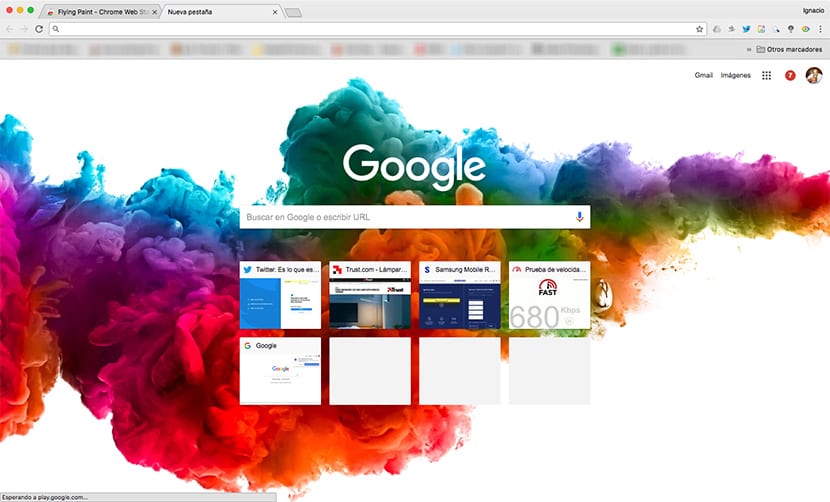
Seperti yang bisa kita lihat pada gambar di atas, gambar yang mewakili tema yang telah saya instal berada bagian bawah halaman pencarian Google saja. Itu tidak akan ditampilkan di halaman web lain yang kami kunjungi. Tetapi jika kita ingin menerapkan latar belakang hitam, kita dapat memilih tema yang disediakan Toko Chrome Web untuk kita untuk menerapkan tema hitam ke seluruh antarmuka pengguna.

Tema-tema ini ditemukan dalam kategori tema Hitam dan gelap dan di dalamnya kita dapat menemukan sejumlah besar tema itu akan mengubah antarmuka menjadi warna hitam / abu-abu, seperti yang ditunjukkan pada gambar di atas.
Kelola tema Google Chrome
Setelah kita menginstal beberapa tema, kita dapat mengubah tema yang ingin kita gunakan untuk menyesuaikan browser kita, agar tidak cepat bosan dengan tema yang telah kita pasang. Tema dengan warna gelap Mereka ideal saat kami menggunakan peralatan kami dalam cahaya ambient yang rendah, karena dengan cara ini kita akan mengurangi dampak cahaya biru pada kita, yang akan membuat kita tertidur, jika kita pergi tidur segera setelah menggunakan peralatan kita.

Sayangnya, Chrome tidak mengizinkan kami memasang lebih dari satu tema di komputer kami, jadi kita tidak akan dapat beralih di antara yang paling kita sukai, kita hanya dapat mengatur ulang browser untuk menampilkan tampilan default yang ditawarkan browser kepada kita saat kita menginstalnya. Untuk mengembalikan tampilan, kita harus mengklik Reset default, opsi yang kita temukan di bagian Appearance, bagian yang kita akses melalui opsi konfigurasi browser.
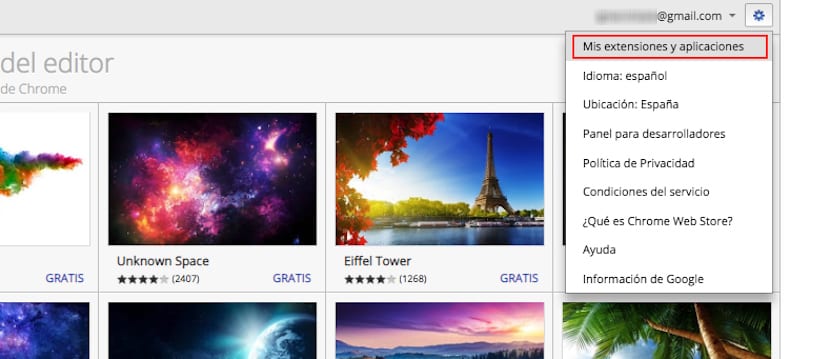
Setiap kali kami memasang tema di browser kami, itu disimpan di dalam perpustakaan kami sehingga kami akan selalu memasangnya di komputer kami kapan pun kami mau tanpa harus kembali ke Toko Chrome Web. Untuk mengakses perpustakaan tempat semua elemen terdaftar, apakah itu ekstensi atau tema yang telah kita pasang di komputer kita, kita harus mengakses Toko Chrome Web lagi, dan klik pada roda gigi dan kemudian klik Ekstensi dan aplikasi saya.
Selanjutnya, semua ekstensi dan tema yang telah kita pasang sebelumnya di komputer kita akan ditampilkan. Selain itu, kami dapat memfilternya sehingga hanya tema atau ekstensi yang ditampilkan, sehingga cara ini jauh lebih mudah kembali untuk memulihkan tema yang paling kami sukai. Perpustakaan ini menunjukkan kepada kita berbagai tema yang telah kita instal melalui akun Google kita, jadi kita tidak hanya akan menemukan tema yang baru saja kita instal.